芦笋录屏软件是一款高效便捷的屏幕录制工具,集视频录制、编辑与分享于一体,全面满足用户需求。它支持多种格式导出,适配不同平台。用户可一键分享至社交媒体或云端,实现快速分享。芦笋录屏软件适用于教学演示、会议记录、游戏直播等多种场景。

软件功能
快速录制人像、屏幕
芦笋支持同时录制人像、声音、屏幕。
自由调整画面位置大小。
美颜加持,呈现完美人像。

一键分享、花样互动
完成录制,一键复制链接,即可分享到任何地方。
随处观看,随时互动,在芦笋视频时间轴“帧”时评论。

适用场景
教师
录制人像和屏幕,画笔标注课程重点。
一键分享视频链接,随时观看和回放。
打造专题系列学习立即体验。
销售/售后
录屏讲解演示文稿、产品或网站。
通过高级报表掌握观看人数和时长。
提升潜在客户转化,解决客户对产品的操作等答疑立即体验。
互联网
同步项目进展,数据报告,产品bug。
减少不必要的会议,实现高效沟通。
将产品讲解,项目复盘培训等沉淀到视频知识库立即体验。
游戏
无需下载,一键开启在线高清录屏。
在线剪辑,快速剪出您的高光时刻。
视频评论互动,打造游戏兴趣私密圈。

常见问题
摄像头打不开怎么办?
检查电脑摄像头是否有物理开关,如摄像头在键盘上。
选择其他摄像头列表里的其他选项,看是否能正常显示。
若仍无法显示,可使用电脑微信的视频通话功能,检查摄像头是否正常。
若微信能启动摄像头,可能摄像头被其他应用占用。可尝试重启电脑,再次打开芦笋录屏。
若摄像头仍无法使用,请尝试更新摄像头驱动,或去找电脑售后维修。
本地的视频保存到哪里了?
目前你的视频可以选择保存到本地,保存本地的路径支持你自定义,可查询上次视频保存位置:点击录制设置面板右上角头像 →下拉框点击设置→录制设置“本地保存路径”。
保存到提示本地失败怎么办?
如果你遇到提示保存本地失败,一般情况下是由于保存路径无法获取系统权限,请尝试:
将保存路径设置为保存到「桌面」。
检查并避免保存路径中有中文命名的文件。
若上述两种方法无法解决:尝试上传到云空间再下载。
提示保存失败的视频 - 切换保存地点为:“保存至云空间”,然后从「云空间」下载视频。
安装教程
在系统之家下载最新安装包,按提示安装。

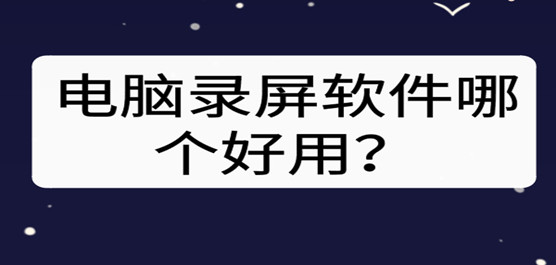
电脑录屏软件哪个好?电脑屏幕录制软件免费下载大全,小编今天为大家推荐一些比较好用的录屏软件,很多小伙伴都有电脑录屏的需求,对于大部分的电脑用户来说,找到一个合适的录屏软件并不容易,所以有需要的快来看看吧。

115浏览器客户端采用先进的内核技术,确保用户享受稳定流畅的浏览体验。其界面简洁明了,让网页浏览和信息搜索变得轻松便捷。此外,115浏览器客户端还拥有丰富的插件扩展功能,满足用户个性化需...

芦笋录屏软件是一款高效便捷的屏幕录制工具,集视频录制、编辑与分享于一体,全面满足用户需求。它支持多种格式导出,适配不同平台。用户可一键分享至社交媒体或云端,实现快速分享。芦笋录屏软...

B站录播姬是一款专为B站直播打造的录制工具。它支持实时录制直播内容,并提供自动切割、预约录制等实用功能,满足用户多样化的录制需求。此外,B站录播姬兼容Windows、Mac和Linux三大操作系统,...

直播姬Win版是一款功能全面的直播辅助工具。它支持一键开播,登录后可直接推流至哔哩哔哩直播间。直播姬Win版集成弹幕功能,用户无需双开弹幕姬和直播程序。同时,它提供快捷管理直播信息和房管...

XMedia Recode是一款操作便捷的视频格式转换器,支持AVI、MP4、MKV、WMV、MP3等多种常见视频和音频格式。它还提供丰富的视频编辑功能,如裁剪、分割、合并视频片段,以及调整视频参数等。此外,...

爱奇艺PC客户端最新版是一款功能强大的视频播放软件。它支持4K超清画质播放,为用户带来了极致观影体验。爱奇艺PC客户端最新版提供离线缓存、AI个性推荐、多端同步等功能,用户可根据自身需求调...
发表评论
共0条
评论就这些咯,让大家也知道你的独特见解
立即评论以上留言仅代表用户个人观点,不代表系统之家立场